【Excel・エクセル】ISFORMULA関数で、数式のセルに色をつける方法

数式が入ったセルを間違って消されてしまった…、数式が入ってるセルって印とかつけられないかな?

ISFORMULA関数と、条件付き書式を組み合わせるといいかも。
- 数式かどうか見分けるには、ISFORMULA関数
- =ISFORMULA(セル)
- 条件付き書式と組み合わせれば、数式のセルに色をつけられる
【Excel・エクセル】数式かどうか分かるISFORMULA関数
エクセルはパッと見じゃ、数式かどうかは分かりませんよね。
ISFORMULA関数は、セルが数式なのか数式じゃないのかを判定できます。
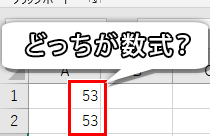

具体的に数式の定義って?

「=」で始まってるかどうかだよ。
ちなみに読み方は、「イズフォーミュラ関数」です。
【Excel・エクセル】ISFORMULA関数の使い方
=ISFORMULA(参照)
| 参照 | このセルは数式? |
例えばセルA3が数式かどうか調べたいときは「=ISFORMULA(A3)」でOKです。
数式なら「TRUE」、違ったら「FALSE」になります。
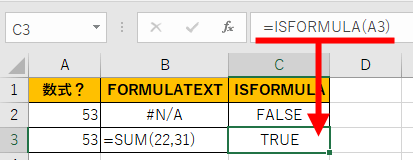

ちなみにFORMULATEXTは、数式を表示する関数だよ。
【Excel・エクセル】ISFORMULA関数で数式のセルに色をつける
このISFORMULA関数を条件付き書式の条件にすれば、数式のセルに色をつけて「ここ数式だからいじらないでね!」という目印にできますね。

さっそくやってみよう。
ステップ1
数式だったときに色をつけたいセル範囲を選択してください。
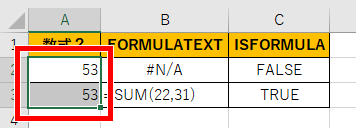
ステップ2
「ホームタブ」→スタイルのところにある「条件付き書式」をクリックします。
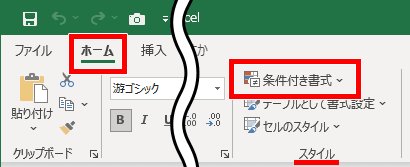
ステップ3
出てきたメニューから「新しいルール」をクリックします。
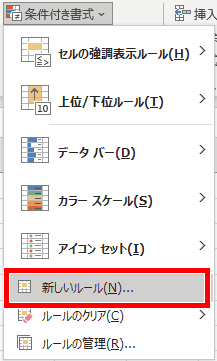
ステップ4
新しい書式ルールダイアログボックスが出てきました。
「数式を使用して、書式設定するセルを決定」をクリックしてください。
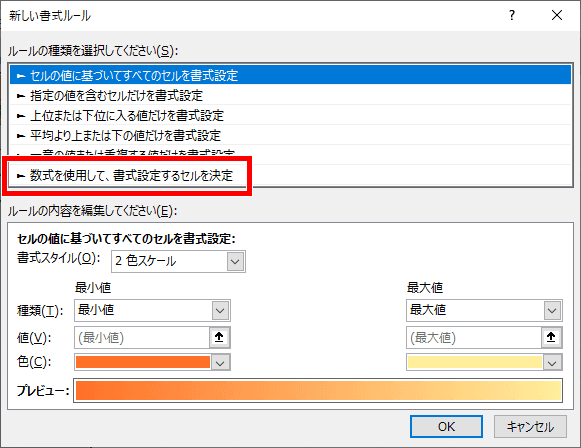
ステップ5
数式を入力するボックスに「=ISFORMULA(A2)」と入力します。
※参照(カッコの中)には、選んだセル範囲の一番左上のセルを入力します。
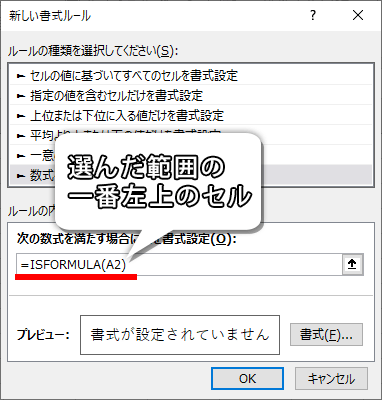
ステップ6
数式が入力できたら「書式」をクリックします。
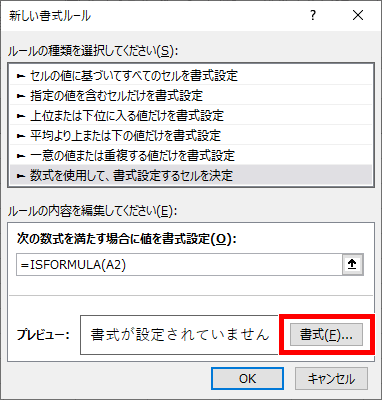
ステップ7
ここで、数式だった場合の色を決めます。
ここはお好みで選んでください。今回は水色の塗りつぶしを設定してみました。
決まったら「OK」をクリックします。
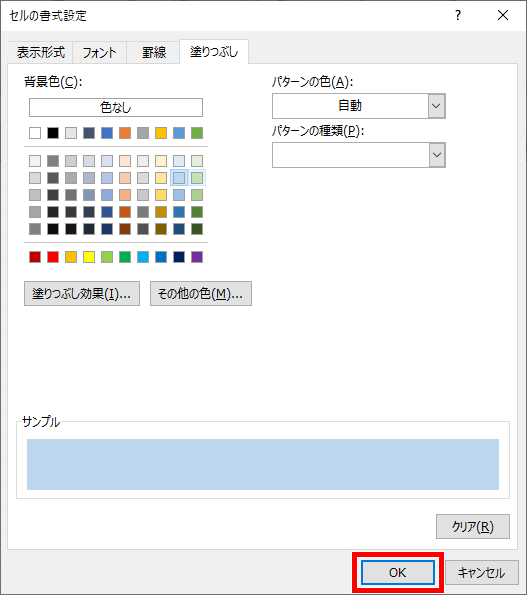
ステップ8
一つ前の画面に戻るので、もう一度「OK」をクリックしてください。
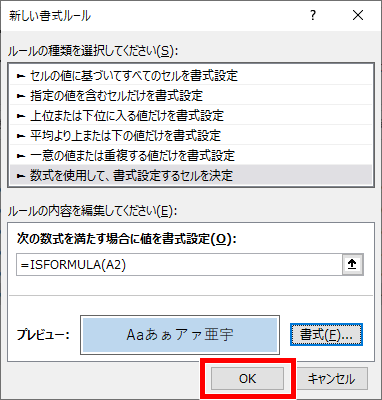
完成!
無事、数式のセルに色をつけられました!
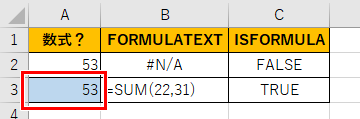
ISFORMULA関数の使い方を動画で見る
これで、数式のセルを消されたりいじられたりする心配が減りますね!
それでは、お疲れさまでした!
- 数式かどうか見分けるには、ISFORMULA関数
- =ISFORMULA(セル)
- 条件付き書式と組み合わせれば、数式のセルに色をつけられる

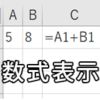
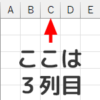


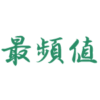

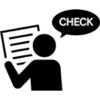
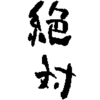

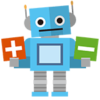

















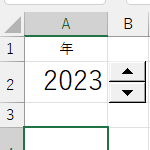





ディスカッション
コメント一覧
まだ、コメントがありません